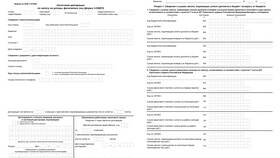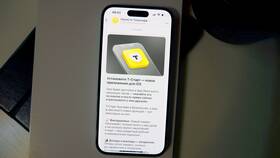Когда проектор показывает исключительно рабочий стол без запущенных приложений или медиаконтента, это может быть вызвано несколькими техническими причинами. Разберем основные факторы этой проблемы и способы их решения.
Содержание
Основные причины ограниченного вывода изображения
| 1 | Неправильные настройки дисплея |
| 2 | Ограничения режима дублирования |
| 3 | Проблемы с драйверами видеокарты |
| 4 | Особенности работы приложений |
Настройки дисплея в Windows
Возможные проблемы и решения
- Активирован режим "Только второй экран" (Win+P)
- Несовпадение разрешений основного и дополнительного экранов
- Отключенная функция проецирования в параметрах системы
- Неправильно выбран источник сигнала на проекторе
Режимы отображения
Как проверить текущий режим
- Нажать комбинацию Win+P
- Выбрать "Дублировать" для одинакового изображения
- Использовать "Расширить" для независимых рабочих столов
- Проверить "Только проектор" для основного вывода
Технические ограничения
| Проблема | Решение |
| Устаревшие драйверы видеокарты | Обновить через официальный сайт производителя |
| Несовместимость разрешений | Выставить одинаковые значения для обоих дисплеев |
| Поврежденный кабель подключения | Проверить соединение или заменить кабель |
Особенности работы приложений
Почему некоторые программы не проецируются
- Приложения используют аппаратное ускорение
- Ограничения защищенного контента (HDCP)
- Программы работают в полноэкранном режиме
- Конфликт с настройками масштабирования
Пошаговая диагностика
- Проверить физическое подключение кабелей
- Обновить драйверы видеокарты
- Настроить параметры проекции (Win+P)
- Проверить работу в разных режимах отображения
- Протестировать с другими приложениями
Заключение
Отображение только рабочего стола на проекторе чаще всего связано с настройками вывода изображения или режимом работы видеокарты. Последовательная проверка параметров системы и технических компонентов поможет восстановить полную функциональность проектора.